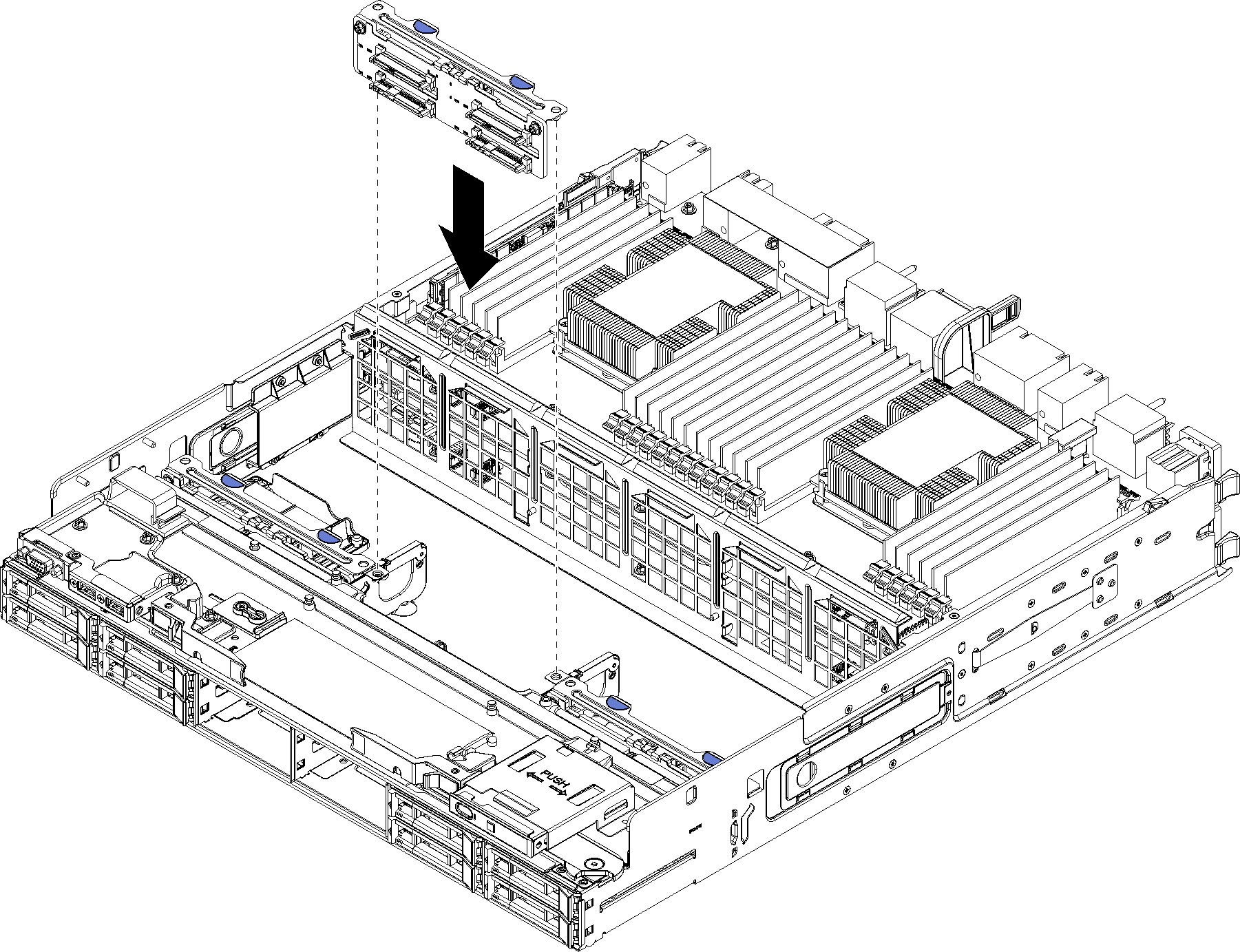Rückwandplatine für Festplattenlaufwerke installieren (unterer Einbaurahmen)
Der Zugriff auf Rückwandplatinen für Festplattenlaufwerke auf der unteren Systemplatine erfolgt über die Vorderseite des Servers. Es gibt verschiedene Typen von Rückwandplatinen für Festplattenlaufwerke. Schritte, die Rückwandplatinen-spezifisch sind, sind bei jedem Verfahren notiert.
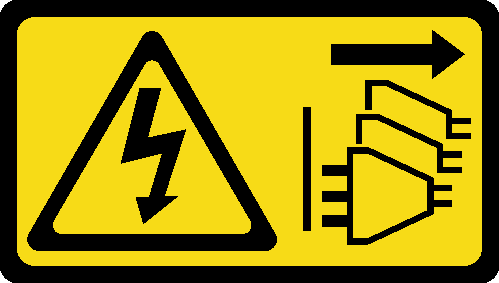
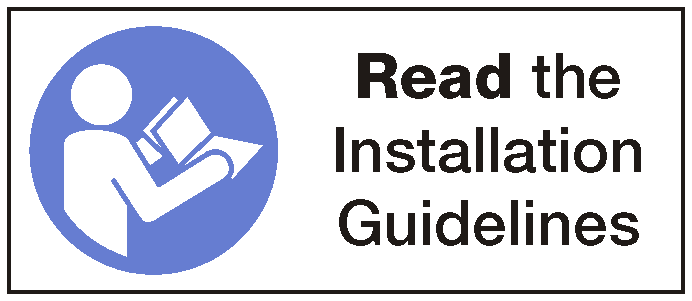
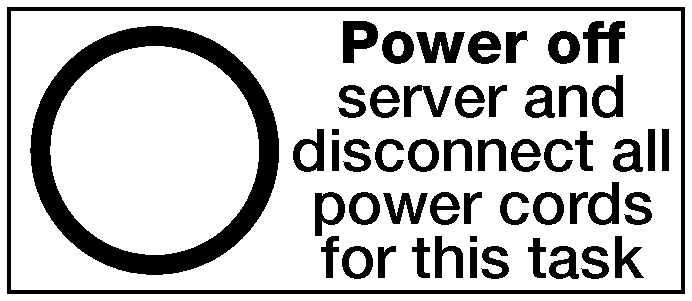
Gehen Sie wie folgt vor, um eine Rückwandplatine für Festplattenlaufwerke in der unteren Systemplatine zu installieren.
Nach der Installation einer Rückwandplatine für Festplattenlaufwerke:
Installieren Sie den Speicher-Interposer und schließen Sie alle Kabel an. Siehe Speicher-Interposer installieren (unterer Einbaurahmen).
Stellen Sie sicher, dass alle Kabel ordnungsgemäß verlegt sind, nachdem sie verbunden wurden.
Installieren Sie den Lüfterrahmen. Siehe Lüfterrahmen installieren (unterer Einbaurahmen).
Installieren Sie die untere Systemplatine. Siehe Einbaurahmen installieren.
Installieren Sie die Festplattenlaufwerke, die Sie aus der unteren Systemplatine entfernt haben. Jedes Laufwerk sollte in seiner ursprünglichen Position installiert werden. Siehe Festplattenlaufwerk installieren.
Installieren Sie die vordere Abdeckung. Siehe Vordere Abdeckung installieren.
Demo-Video